Sådan ændres eller gendanner du standardplaceringen af kamerarullemappen i Windows 10

Denne vejledning viser dig, hvordan du ændrer eller gendanner standardplaceringen af kamerarullemappen i Windows 10.
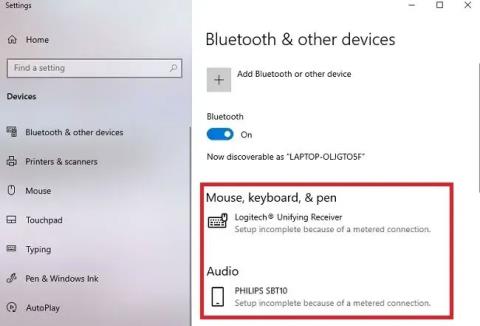
Opsætning af en målt forbindelse (internetforbindelse med begrænset data) i Windows 10 er nødvendig for mange brugere. Uanset om du har begrænset internet eller bare vil have mere kontrol over Windows-opdateringer, er Metered Connection en nyttig funktion.
I det mindste er Metered Connection nyttig, indtil du tilslutter et Bluetooth-headset , et tastatur eller en anden enhed og får en Bluetooth Metered Connection-fejl. Problemet er ikke din enhed, men forbindelsen. Heldigvis er fejlen let at rette.
Hvorfor opstod fejlen?
Bluetooth Metered Connection-fejlen opstår, fordi Windows 10 forsøger automatisk at downloade de seneste enheds- og driveropdateringer, hver gang du tilslutter en Bluetooth-enhed. Dette gør det nemmere at konfigurere en enhed end at finde drivere manuelt, hvis du har brug for dem.
Problemet er, at hvis du har en Metered Connection, vil Windows ikke downloade noget. Da intet kunne downloades, gav Windows en fejlmeddelelse: "Opsætningen er ufuldstændig på grund af en målt forbindelse" .
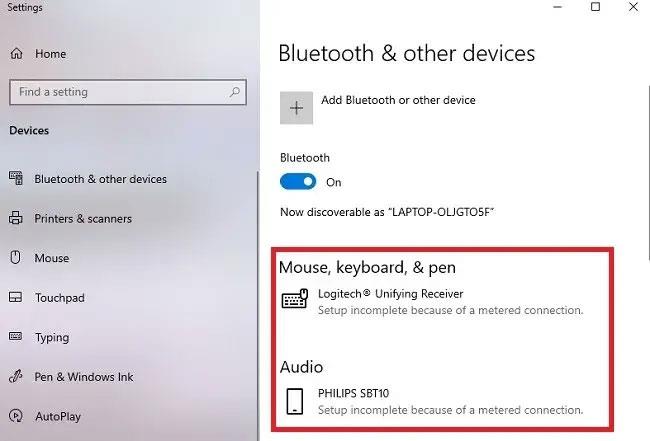
Fejlmeddelelsen "Opsætningen er ufuldstændig på grund af en målt forbindelse", når enheden tilsluttes
Hvis du slår Metered Connection fra, glemmer du muligvis at slå den til igen. Dette efterlader Windows-opdateringer gratis at installere, uanset om du vil have dem eller ej. Der er dog en nem løsning.
Nogle enheder, såsom tastaturer og mus, fungerer stadig, selvom du får denne fejl. Hvis alt andet fungerer fint, behøver du ikke ændre noget. Du kan dog stadig have den nyeste enhedsdriver ved at bruge metoden i næste afsnit.
Tillad Bluetooth-downloads
Den enkleste løsning er at tillade Bluetooth-enhedsdriveren at downloade selv med Metered Connection. Disse er normalt små filer, der ikke vil påvirke din dataplan. Hvis du er bekymret, skal du kontakte enhedsproducenten for at se, hvor store driverfilerne er.
Gå til Indstillinger > Enheder .
Bluetooth skal være standardfanen åben, men hvis ikke, vælg Bluetooth og andre enheder til venstre. Rul ned til højre, indtil du ser Download over målte forbindelser . Marker afkrydsningsfeltet for at tillade downloads via Metered Connection.
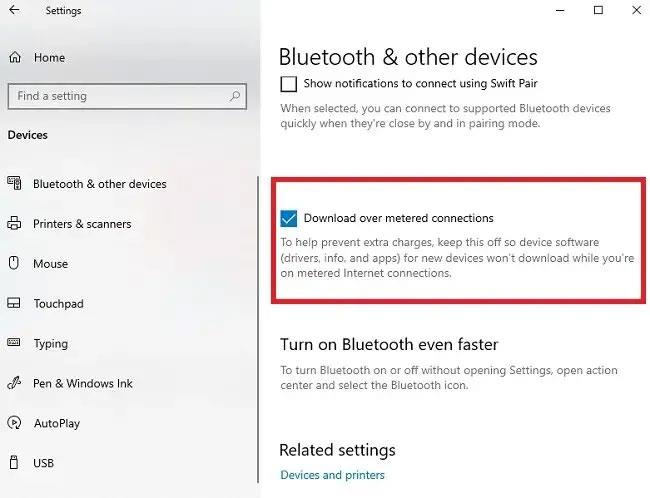
Marker afkrydsningsfeltet for at tillade downloads via Metered Connection
Dine enheder begynder at parre. Hvis en kompatibel driver allerede er på systemet, vil parring finde sted næsten øjeblikkeligt. Hvis Windows 10 skal downloade en driver, vil din enhed parres umiddelbart efter, at overførslen er fuldført, og driveren er installeret.
Overvejelser efter parring
Det er her, tingene bliver lidt vanskelige. Fejlen Bluetooth Metered Connection forsvinder, efter at enheden er blevet parret. Det er gode nyheder. Men hvis du fravælger downloads via Metered Connection-indstillinger, vil fejlen dukke op igen, næste gang du parrer enheden.
Afhængigt af enheden kan Windows tillade den at parre, selv uden at aktivere downloadindstillingen ovenfor. For eksempel kan forfatteren uden problemer tilslutte en Logitech-mus og et tastatur hver gang. Artiklens forfatter kan dog ikke parre Philips-højttalere uden at markere downloadboksen ovenfor. I over et år har Windows ikke downloadet noget til disse højttalere, men Windows vil stadig gerne tjekke for opdateringer i ny og næ.
Hvis du ikke ønsker at lade denne indstilling være aktiveret, skal du oprette en genvej til Bluetooth-indstillingerne på skrivebordet. Ensartede ressourceidentifikatorer giver dig mulighed for at oprette genveje til mange Windows-indstillinger.
For Bluetooth skal du højreklikke på et tomt område på skrivebordet og vælge Ny > Genvej .
Kopier og indsæt følgende i genvejsplaceringsboksen - ms-settings:bluetooth.
Kopier og indsæt indtastningerne i genvejsplaceringsboksen - ms-indstillinger:bluetooth
Klik på Næste , og navngiv genvejen. Klik derefter på skrivebordsgenvejen for hurtigt at skifte til Bluetooth-indstillinger og aktivere eller deaktivere downloadmuligheder.
Fejlen fortsætter med at opstå
Hvis du fortsat oplever Bluetooth Metered Connection-fejl, skal du muligvis slukke for Metered Connection helt, indtil enheden parrer. Dette sker sjældent, men nogle brugere har haft problemer med nogle enheder.
Når du har deaktiveret Metered Connection, skal du give din enhed et par minutter til at parre. Hvis du er bange for, at opdateringer forsøger at installere, skal du sætte Windows-opdateringer på pause for midlertidigt at "fryse" dem. Standard er 7 dage. Denne indstilling findes i Indstillinger > Opdatering og sikkerhed > Windows Update . Rul ned, indtil du ser Sæt opdateringer på pause i 7 dage . Vælg denne mulighed for at forhindre opdateringer.
Rul ned, indtil du ser Sæt opdateringer på pause i 7 dage
Bare husk at nulstille forbindelsen til Metered efter enheden parrer. I de fleste tilfælde vil din enhed fortsætte med at parre efter denne indledende opsætning, selvom du muligvis skal tillade download af Metered Connection i dine Bluetooth-indstillinger.
Denne vejledning viser dig, hvordan du ændrer eller gendanner standardplaceringen af kamerarullemappen i Windows 10.
Ved at reducere størrelsen og kapaciteten af billeder bliver det nemmere for dig at dele eller sende dem til nogen. Især på Windows 10 kan du batch-ændre størrelsen på billeder med nogle få enkle trin.
Hvis du ikke behøver at vise nyligt besøgte varer og steder af sikkerheds- eller privatlivsmæssige årsager, kan du nemt slå det fra.
Ét sted til at styre mange operationer direkte på proceslinjen.
På Windows 10 kan du downloade og installere gruppepolitikskabeloner til at administrere Microsoft Edge-indstillinger, og denne vejledning viser dig processen.
Proceslinjen har begrænset plads, og hvis du regelmæssigt arbejder med flere apps, kan du hurtigt løbe tør for plads til at fastgøre flere af dine yndlingsapps.
Statuslinjen i bunden af File Explorer fortæller dig, hvor mange elementer der er inde i og valgt for den aktuelt åbne mappe. De to knapper nedenfor er også tilgængelige i højre side af statuslinjen.
Microsoft har bekræftet, at den næste store opdatering er Windows 10 Fall Creators Update. Sådan opdaterer du operativsystemet tidligt, før virksomheden officielt lancerer det.
Indstillingen Tillad vækningstimere i Strømstyring giver Windows mulighed for automatisk at vække computeren fra dvaletilstand for at udføre planlagte opgaver og andre programmer.
Windows Security sender meddelelser med vigtige oplysninger om din enheds sundhed og sikkerhed. Du kan angive, hvilke notifikationer du ønsker at modtage. I denne artikel vil Quantrimang vise dig, hvordan du slår meddelelser til eller fra fra Windows Security Center i Windows 10.
Du kan også lide, at et klik på proceslinjeikonet fører dig direkte til det sidste vindue, du havde åbent i appen, uden behov for et miniaturebillede.
Hvis du vil ændre den første dag i ugen i Windows 10, så den matcher det land, du bor i, dit arbejdsmiljø eller for bedre at administrere din kalender, kan du ændre det via appen Indstillinger eller Kontrolpanel.
Fra og med din telefon-app version 1.20111.105.0 er der tilføjet en ny indstilling for flere vinduer, som giver dig mulighed for at aktivere eller deaktivere for at advare dig, før du lukker flere vinduer, når du afslutter din telefon-app.
Denne vejledning viser dig, hvordan du aktiverer eller deaktiverer Win32 lange stier-politikken for at have stier længere end 260 tegn for alle brugere i Windows 10.
Tilmeld dig Tips.BlogCafeIT for at lære, hvordan du deaktiverer foreslåede programmer (Foreslåede apps) på Windows 10 i denne artikel!
I dag får batteriet til at tømmes hurtigt ved at bruge mange programmer til bærbare computere. Dette er også en af grundene til, at computerbatterier hurtigt bliver slidt op. Nedenfor er de mest effektive måder at spare batteri på Windows 10, som læsere bør overveje.
Hvis du vil, kan du standardisere kontobilledet for alle brugere på din pc til standardkontobilledet og forhindre brugere i at kunne ændre deres kontobillede senere.
Er du træt af, at Windows 10 irriterer dig med "Få endnu mere ud af Windows"-startskærmen, hver gang du opdaterer? Det kan være nyttigt for nogle mennesker, men også hæmmende for dem, der ikke har brug for det. Sådan slår du denne funktion fra.
Hvis du har en kraftfuld pc eller ikke har mange opstartsprogrammer i Windows 10, så kan du prøve at reducere eller endda deaktivere Startup Delay helt for at hjælpe din pc med at starte hurtigere.
Microsofts nye Chromium-baserede Edge-browser dropper understøttelse af EPUB e-bogsfiler. Du skal bruge en tredjeparts EPUB-læserapp for at se EPUB-filer på Windows 10. Her er nogle gode gratis muligheder at vælge imellem.
Kiosktilstand på Windows 10 er en tilstand til kun at bruge 1 applikation eller kun få adgang til 1 websted med gæstebrugere.
Denne vejledning viser dig, hvordan du ændrer eller gendanner standardplaceringen af kamerarullemappen i Windows 10.
Redigering af værtsfilen kan medføre, at du ikke kan få adgang til internettet, hvis filen ikke er ændret korrekt. Den følgende artikel vil guide dig til at redigere værtsfilen i Windows 10.
Ved at reducere størrelsen og kapaciteten af billeder bliver det nemmere for dig at dele eller sende dem til nogen. Især på Windows 10 kan du batch-ændre størrelsen på billeder med nogle få enkle trin.
Hvis du ikke behøver at vise nyligt besøgte varer og steder af sikkerheds- eller privatlivsmæssige årsager, kan du nemt slå det fra.
Microsoft har netop udgivet Windows 10 Anniversary Update med mange forbedringer og nye funktioner. I denne nye opdatering vil du se en masse ændringer. Fra Windows Ink stylus-understøttelse til Microsoft Edge-browserudvidelsesunderstøttelse er Start Menu og Cortana også blevet væsentligt forbedret.
Ét sted til at styre mange operationer direkte på proceslinjen.
På Windows 10 kan du downloade og installere gruppepolitikskabeloner til at administrere Microsoft Edge-indstillinger, og denne vejledning viser dig processen.
Dark Mode er en mørk baggrundsgrænseflade på Windows 10, der hjælper computeren med at spare batteristrøm og reducere påvirkningen af brugerens øjne.
Proceslinjen har begrænset plads, og hvis du regelmæssigt arbejder med flere apps, kan du hurtigt løbe tør for plads til at fastgøre flere af dine yndlingsapps.






















